PTC Mathcad Prime是一款功能十分强大的工程计算软件,内置了强大的函数、图像运算和创建工具,帮助用户高效率地绘制出工程模板图,以此来获取精准的工程数据,提高用户的工作效率。
安装步骤:
Tip:本次安装测试所用电脑为联想拯救者R7000P,系统为自带正版Windows 10。
1.找到下载好的安装包,并将其解压到当前位置
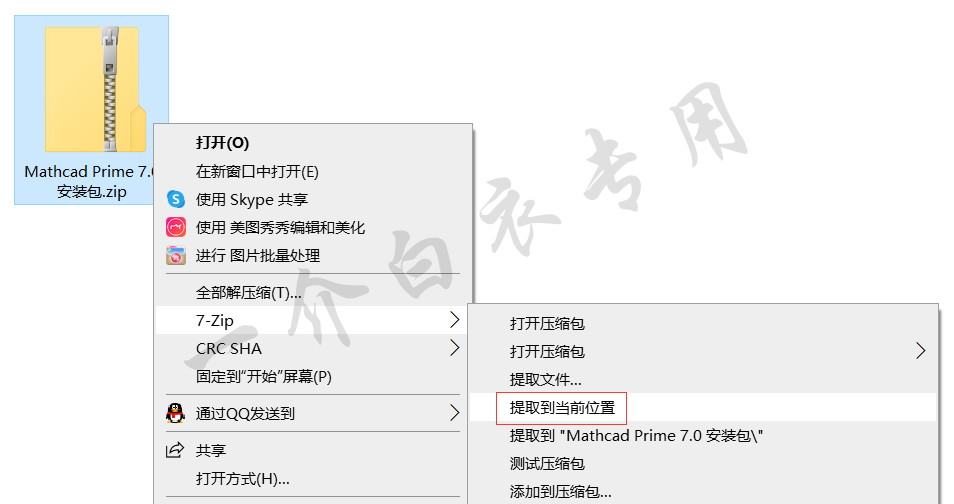
2.双击打开解压好的【Mathcad Prime 7.0 安装包】文件夹

3.双击打开【Crack】文件夹
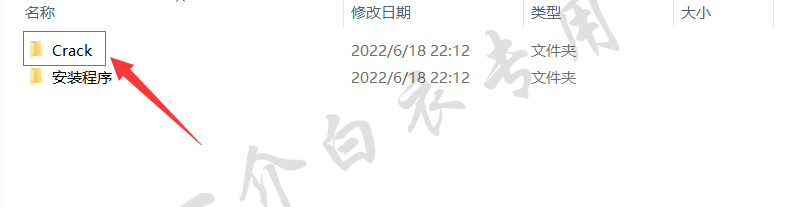
4.双击打开【Bat】文件夹
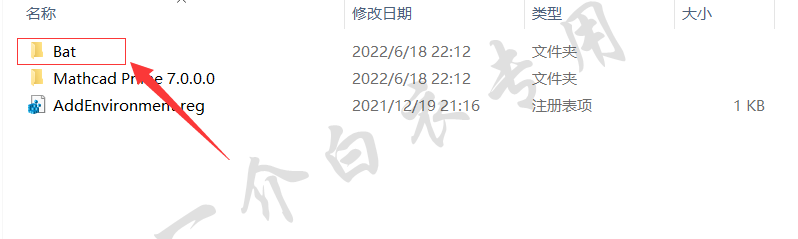
5.双击运行【FillLicense.bat】文件,会在同一目录下生成一个【PTC_D_SSQ.dat】文件
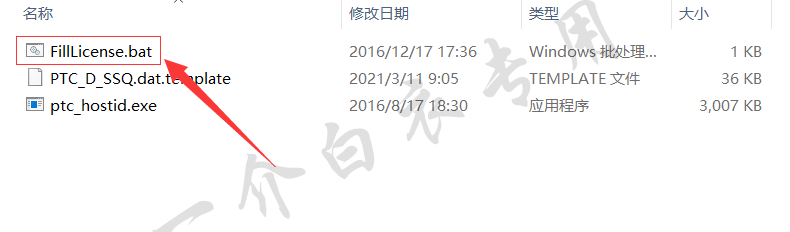
6.复制生成的【PTC_D_SSQ.dat】文件
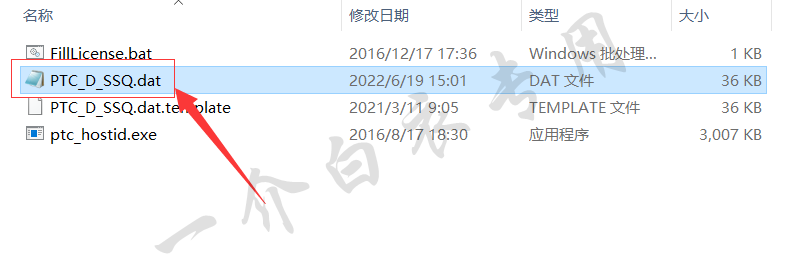
7.打开C盘,在C盘新建一个文件夹,命名为【PTC】,将第6步复制的文件,粘贴到PTC文件夹内
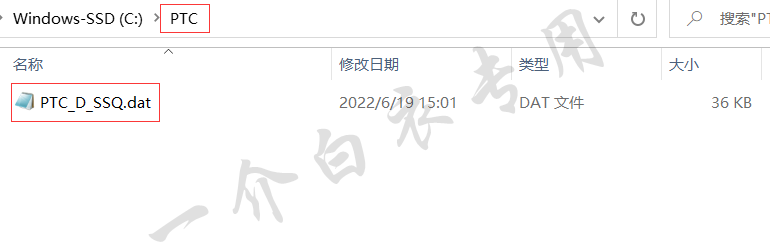
8.返回【Crack】文件夹,双击运行【AddEnvironment.reg】文件
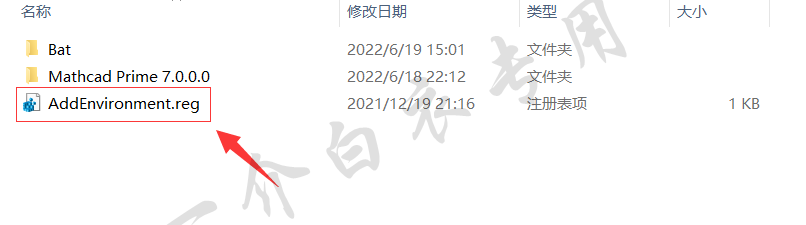
9.点击【是】
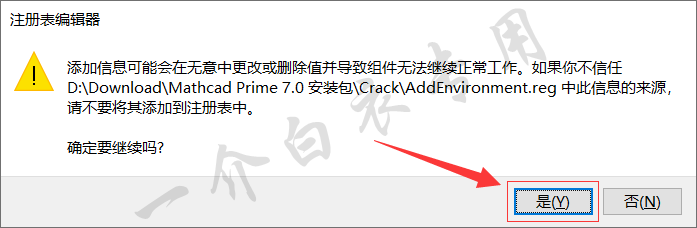
10.点击【确定】
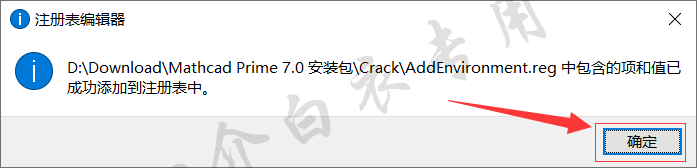
11.返回第2步打开的文件夹,双击打开【安装程序】文件夹
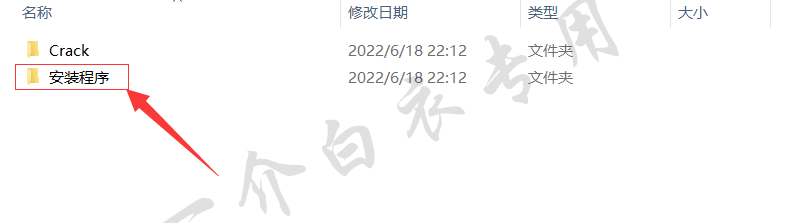
12.双击运行【setup.exe】文件
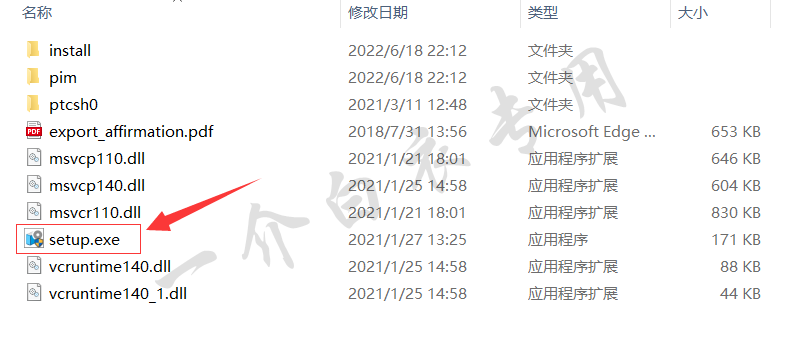
13.勾选【安装新软件】,点击【下一步】
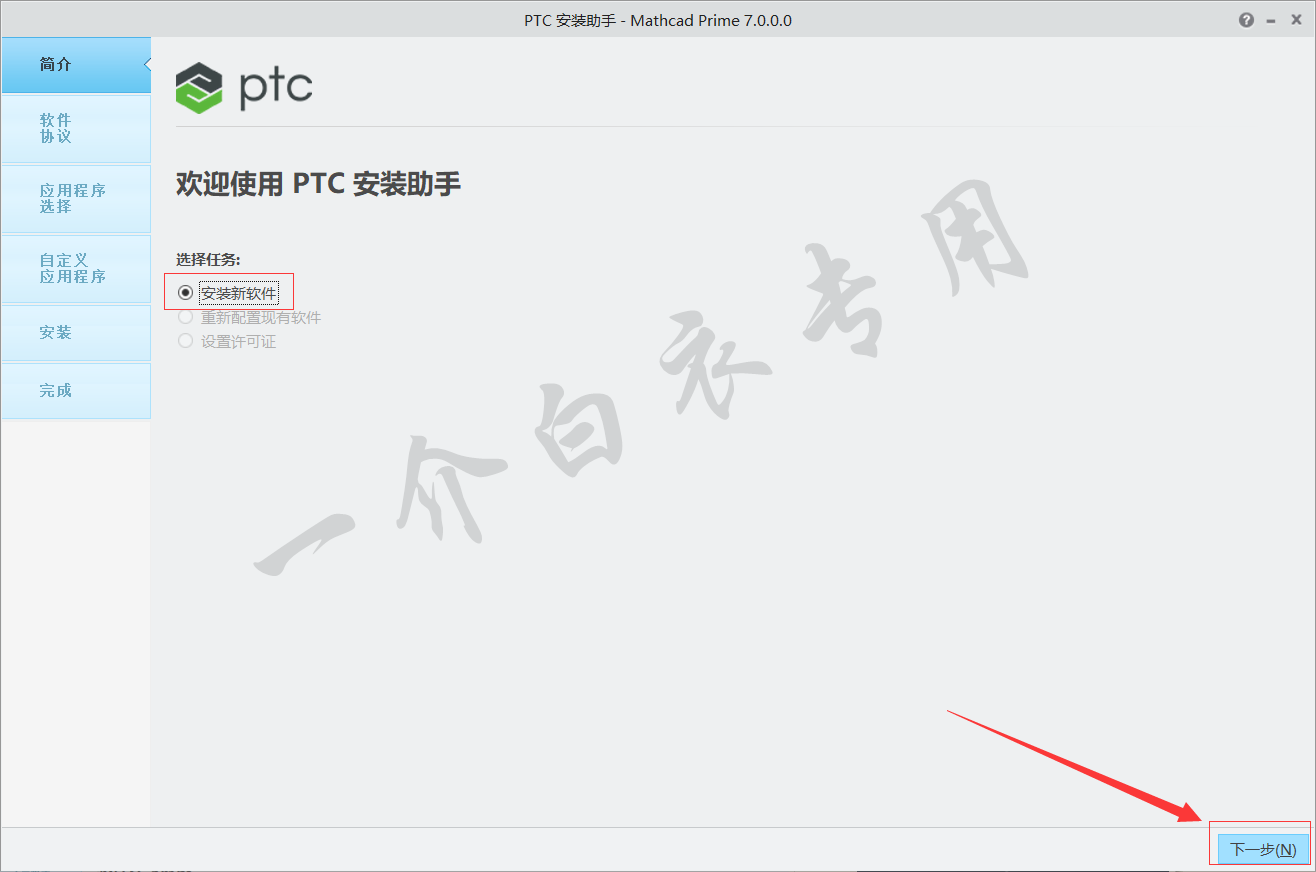
14.勾选【我接受软件许可协议】和【通过选中此框】,点击【下一步】
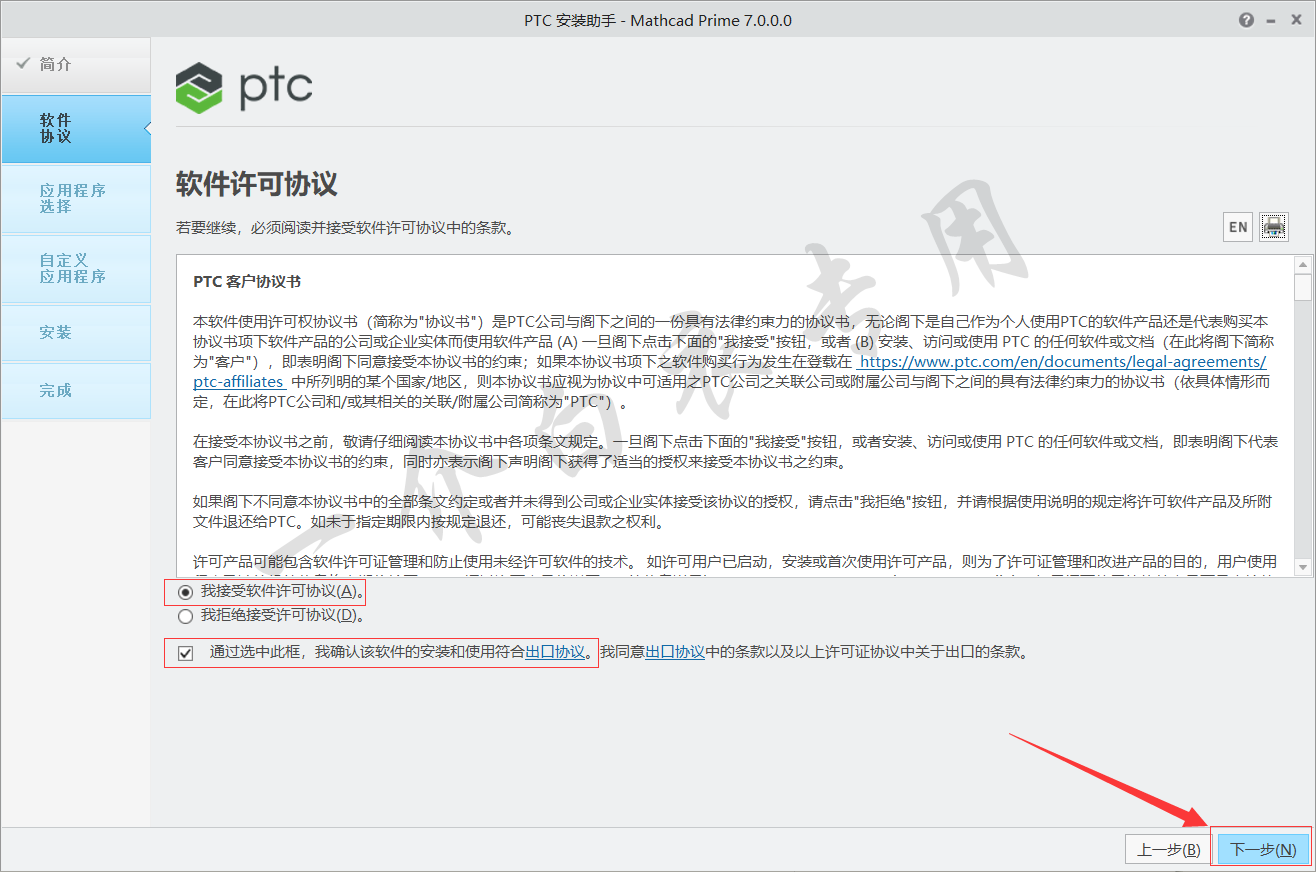
15.修改安装路径为D盘下的【Mathcad Prime 7.0】文件夹,然后点击【下一步】
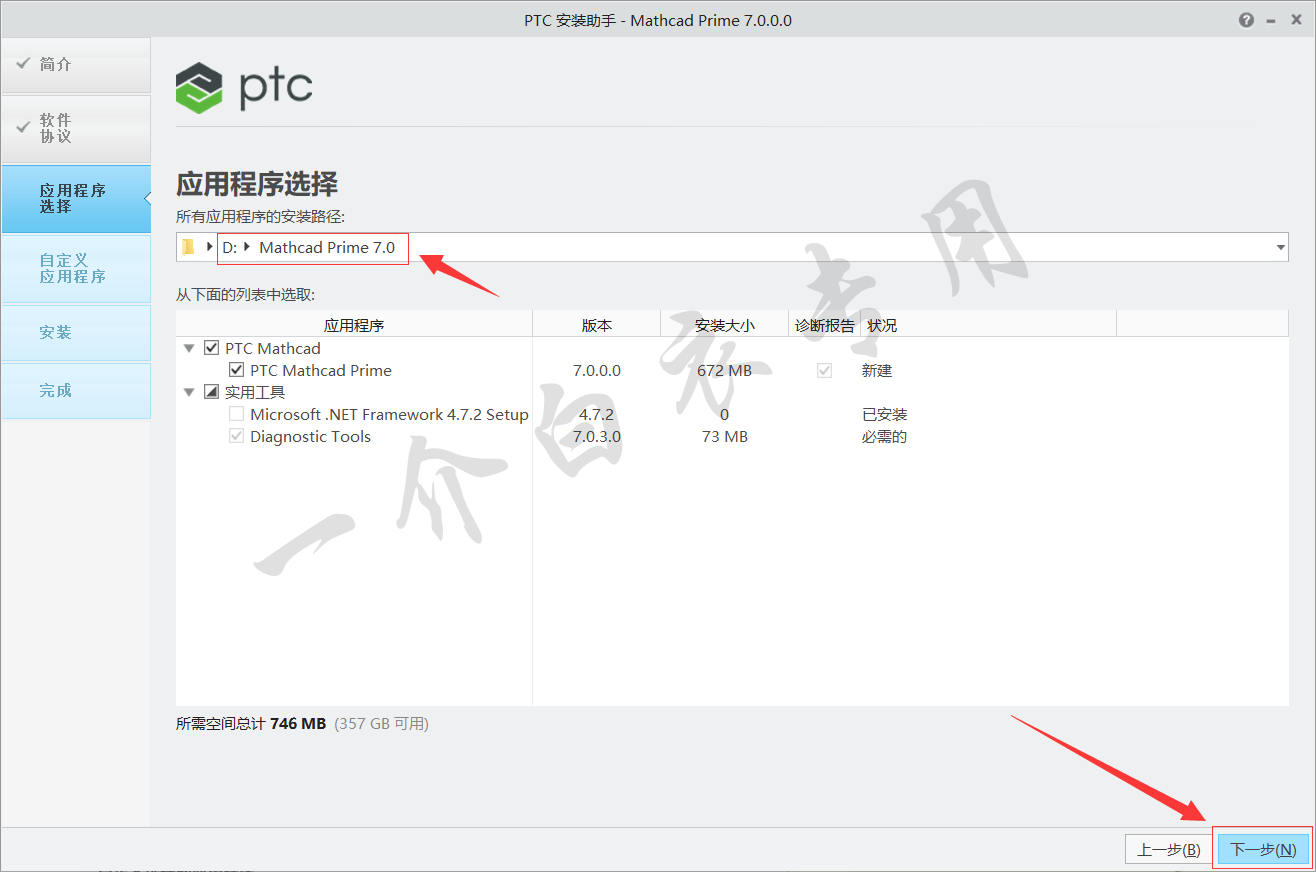
16.勾选自己需要的应用程序功能,然后点击【安装】
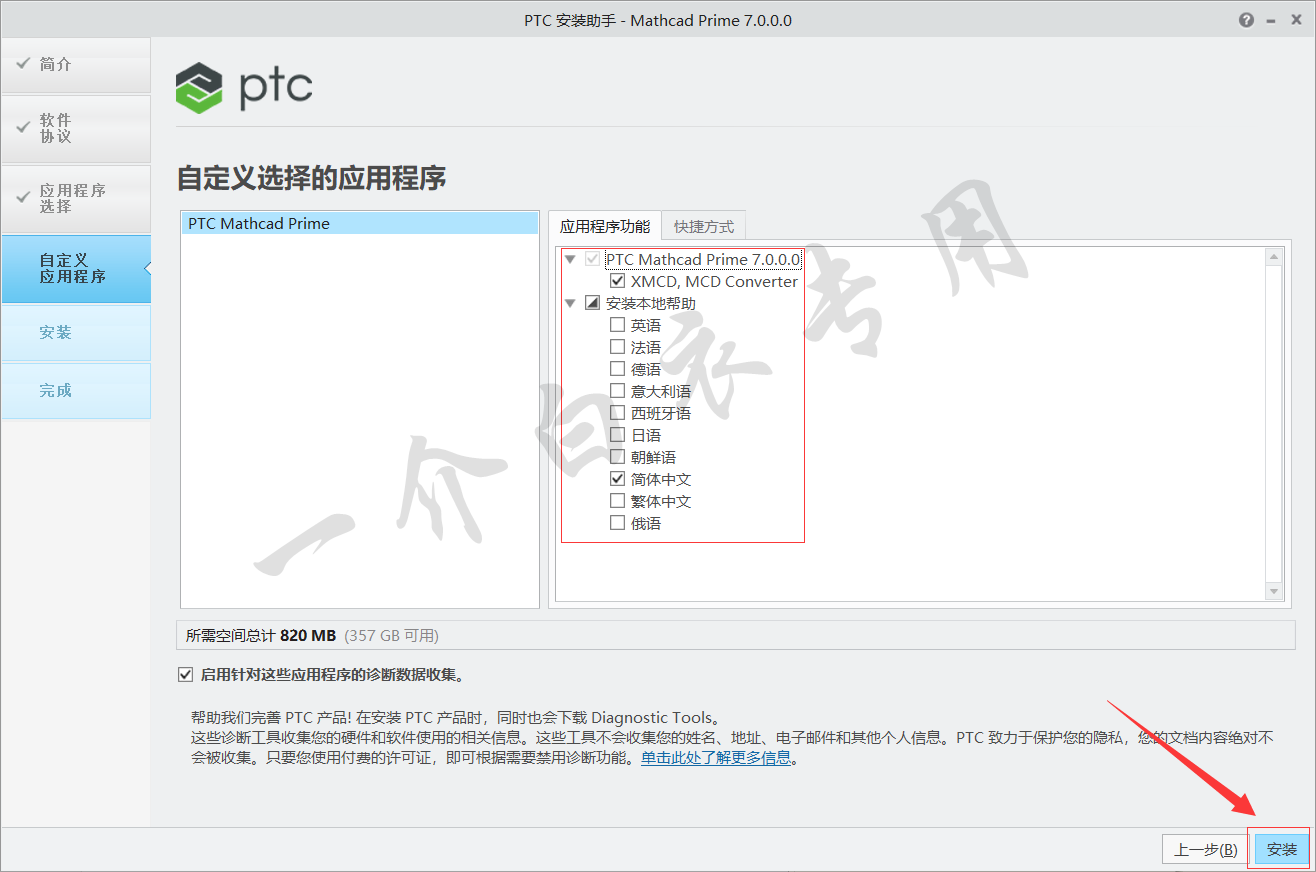
17.等待软件安装完成,大约需要3分钟
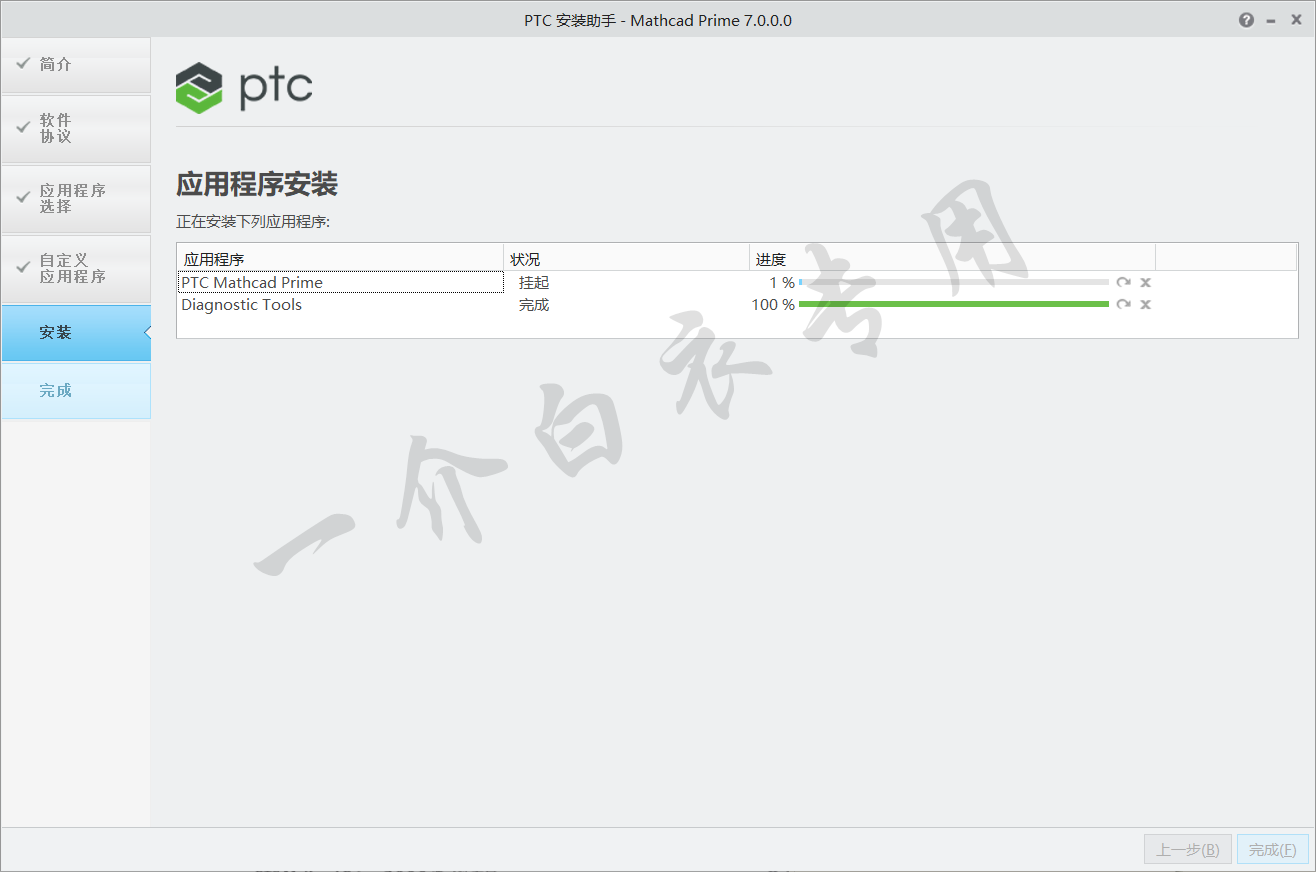
18.安装完成后,点击【完成】
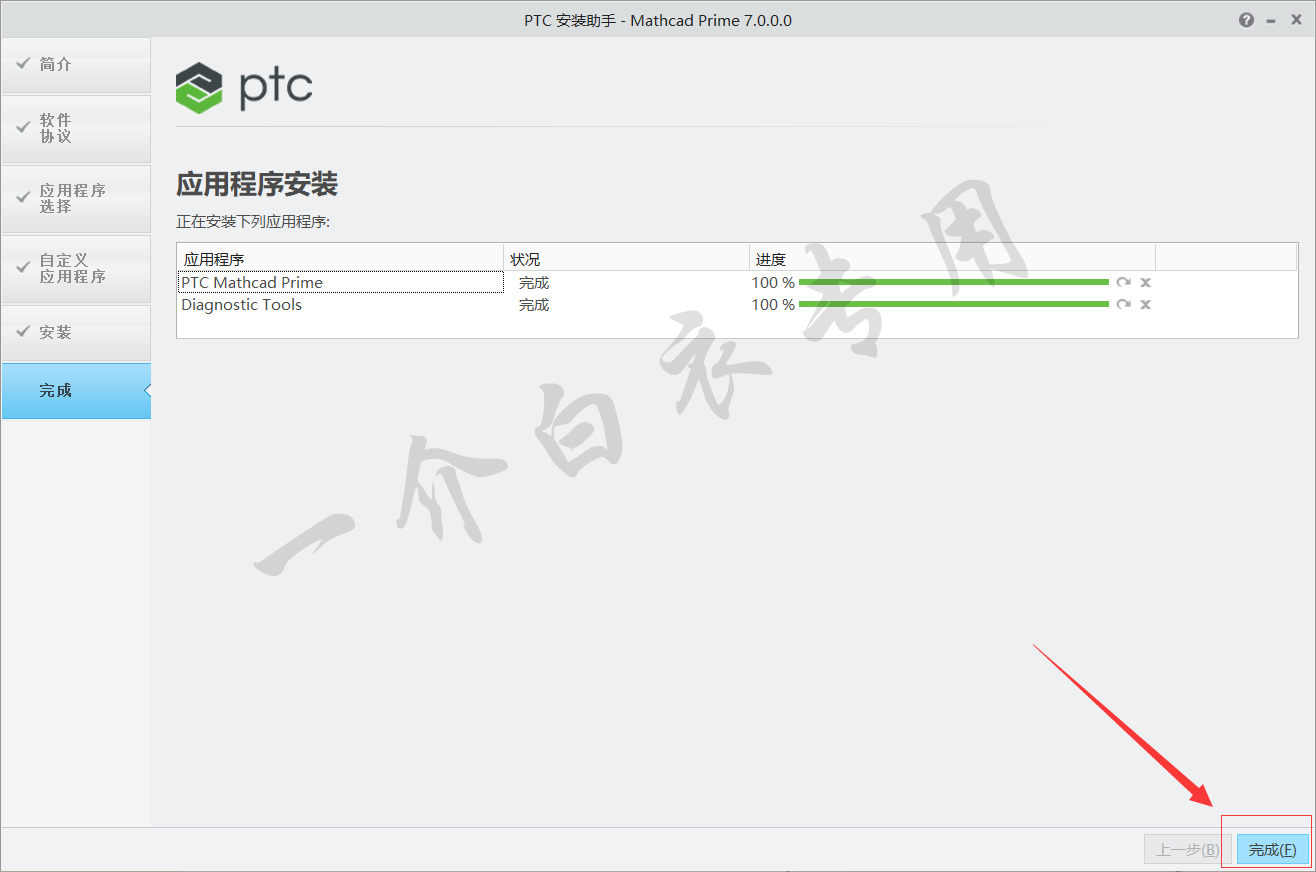
19.返回【Crack】文件夹,复制【Mathcad Prime 7.0.0.0】文件夹
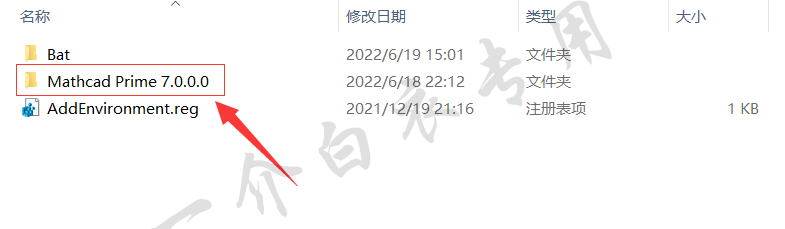
20.打开软件安装目录,即第15步配置的D盘下面的【Mathcad Prime 7.0】文件夹,然后将上一步复制的文件夹粘贴到此文件夹内
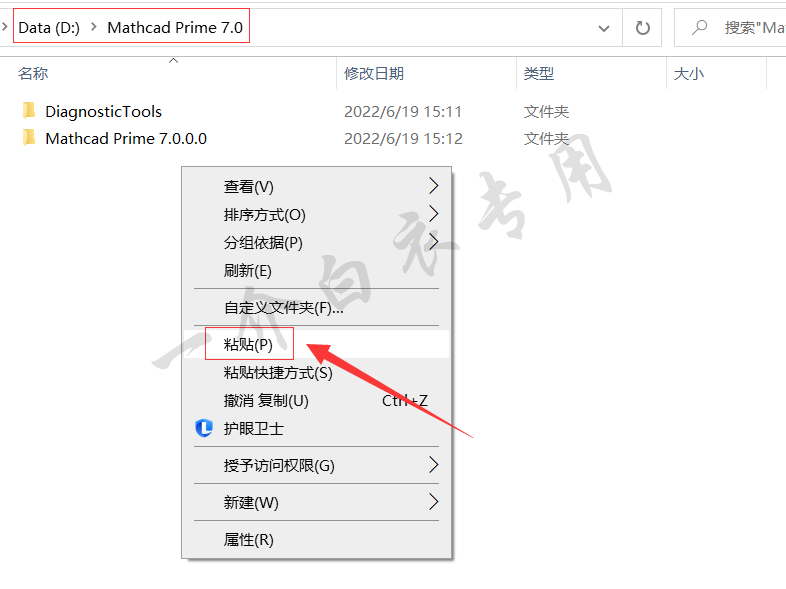
21.在弹出的窗口中选择【替换目标中的文件】

22.返回桌面,双击打开【Mathcad Prime 7.0】

23.勾选【配置产品以使用现有许可证】,然后点击【下一步】
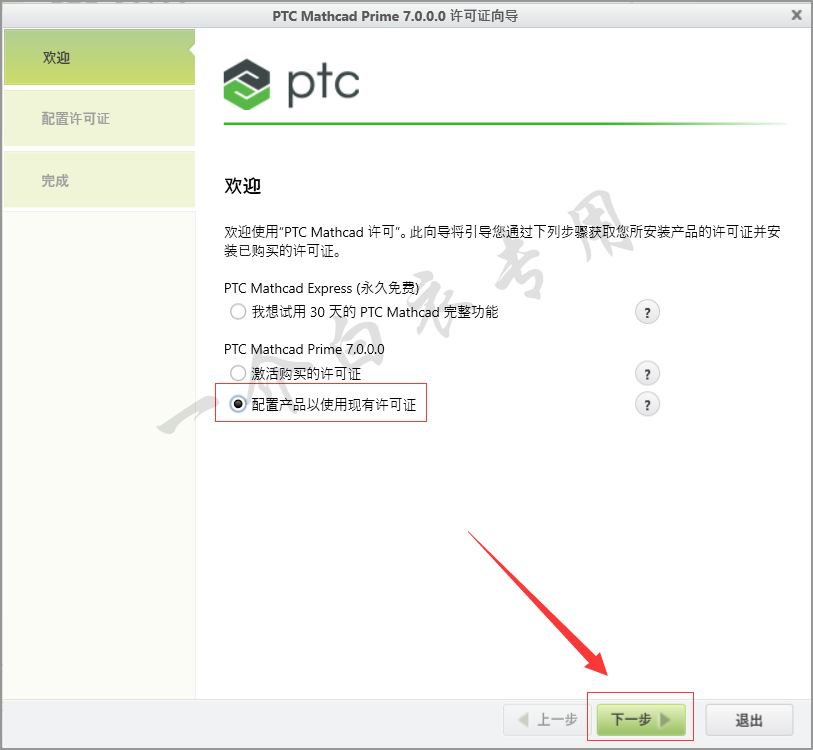
24.点击【浏览】按钮
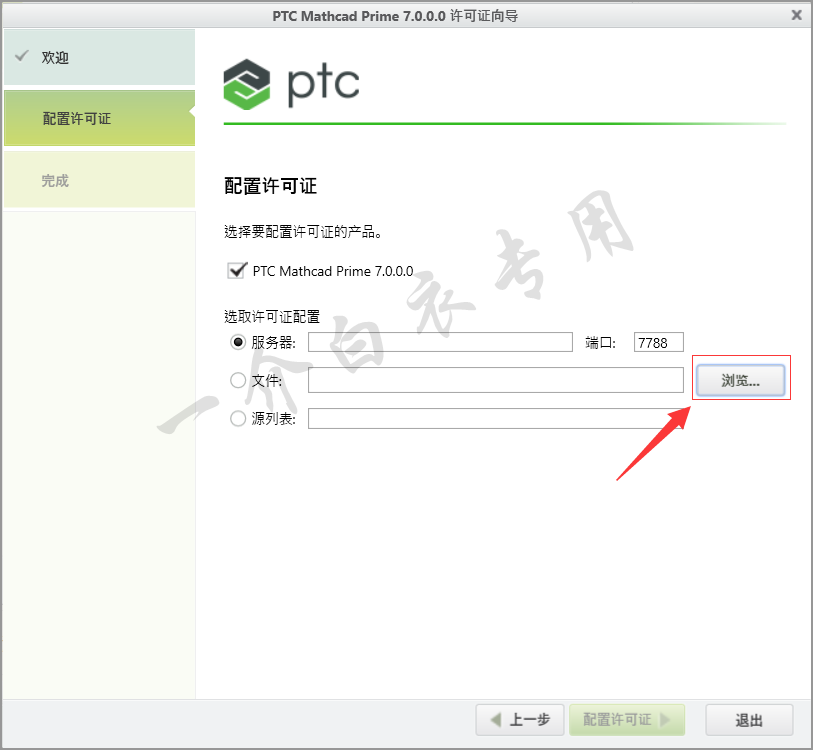
25.定位至第7步在C盘新建的【PTC】文件夹,然后选中文件夹内的【PTC_D_SSQ.dat】文件,点击【打开】

26.点击【配置许可证】
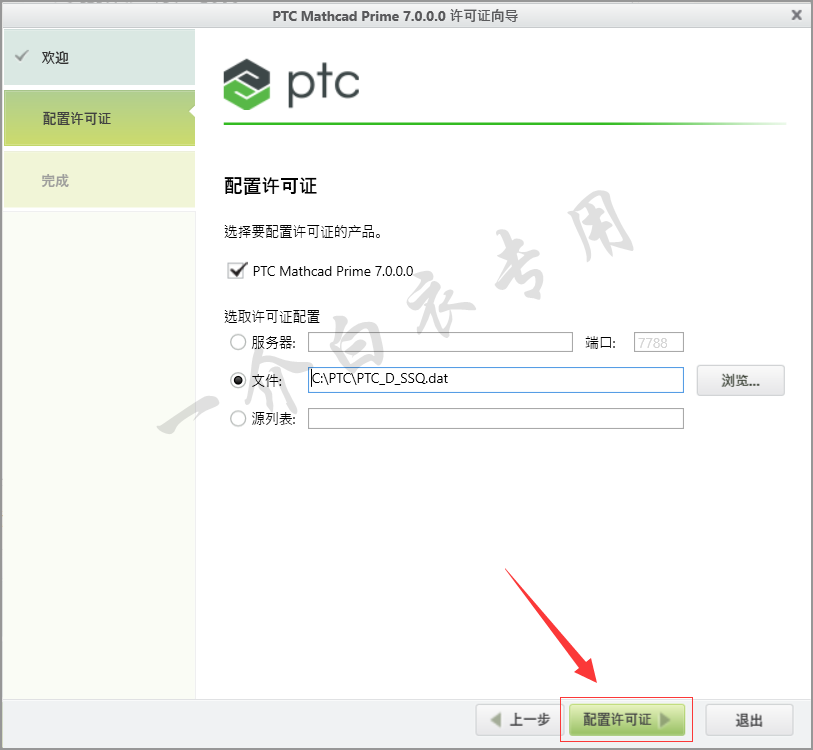
27.提示产品已获得许可,点击【退出】
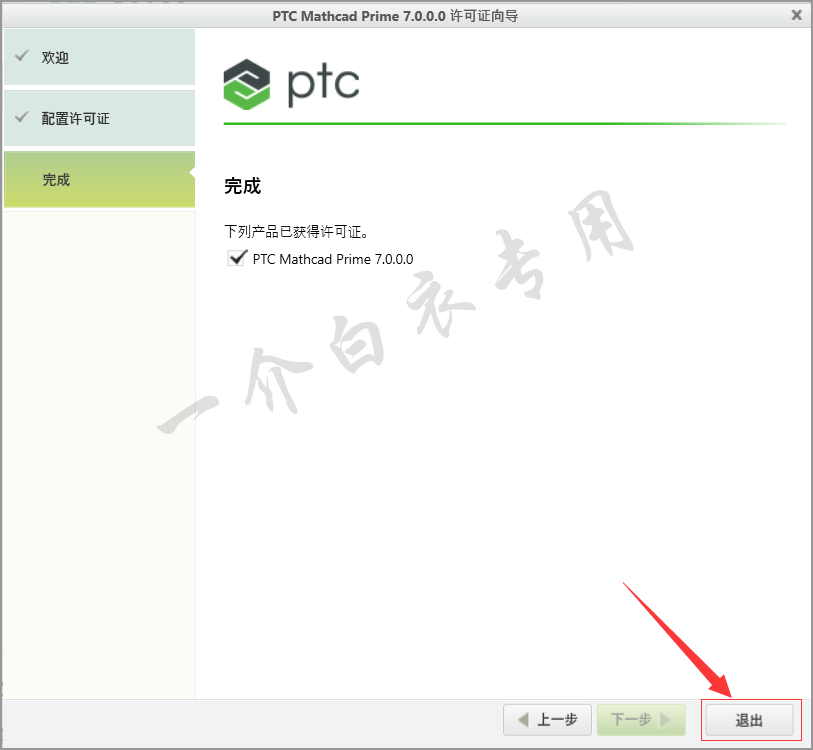
28.等待片刻后,软件启动,安装完成
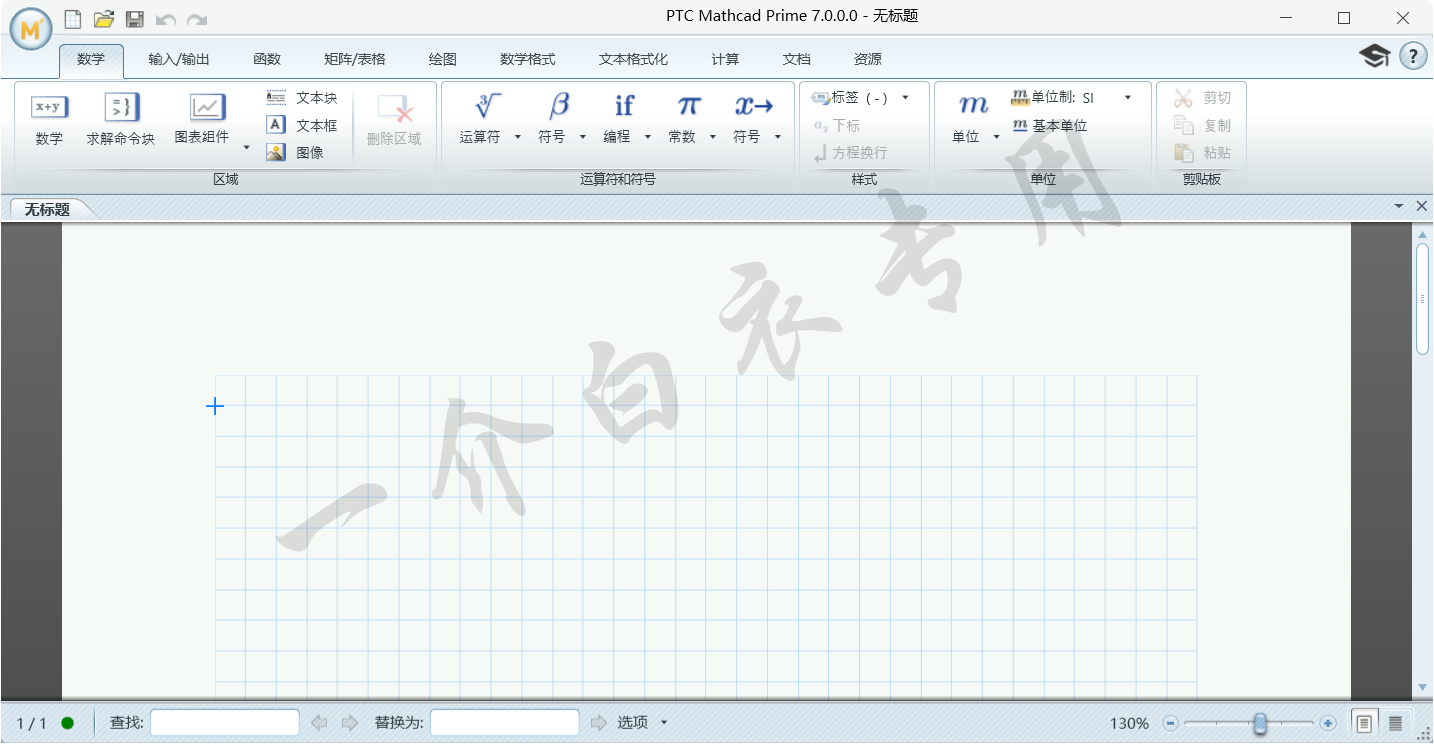
至此,PTC Mathcad Prime 7.0中文版软件下载安装及注册激活教程介绍完毕。
原文链接:https://www.701z.com/12896.html,转载请注明出处。
本站资源仅供个人学习交流,请于下载后24小时内删除,不允许用于商业用途,否则法律问题自行承担。
评论0